
Точка восстановления - это специальная копия операционной системы Windows 7, которая сохраняет важные данные и настройки вашего компьютера. Она позволяет в случае проблем восстановить систему до предыдущего состояния, не затрагивая личные файлы и документы.
Создание точки восстановления - полезная функция, которая может спасти вас от потери данных. Для создания точки восстановления в Windows 7 вы можете воспользоваться встроенной резервной копией системы. Эта копия сохраняет состояние системы и позволяет восстановить ее в случае необходимости.
Чтобы создать точку восстановления, откройте меню Пуск и найдите пункт "Система". В разделе "Защита системы" нажмите на кнопку "Создать". В появившемся окне введите название для точки восстановления и нажмите "Создать". Операционная система Windows 7 создаст резервную копию системы, которую вы сможете использовать для восстановления в случае необходимости.
Для использования точки восстановления, откройте меню Пуск, найдите пункт "Система" и перейдите в раздел "Защита системы". В разделе "Восстановление системы" нажмите на кнопку "Восстановить систему". Теперь выберите точку восстановления, которую вы создали ранее, и следуйте инструкциям на экране. Операционная система Windows 7 восстановит ваш компьютер до состояния, которое было на момент создания точки восстановления.
Точка восстановления в Windows 7 - это отличный способ создать резервную копию системы и быстро восстановить ее в случае необходимости. Пользуйтесь этой функцией, чтобы защитить свои данные и избежать потери важных файлов.
Как создать и использовать точку восстановления в Windows 7
Создание точки восстановления
Чтобы создать точку восстановления в Windows 7, следуйте инструкциям:
- Откройте меню "Пуск" и выберите "Панель управления".
- В панели управления найдите и выберите "Система и безопасность".
- В разделе "Система и безопасность" выберите "Система".
- На странице с информацией о вашей системе найдите и выберите "Системная защита".
- В открывшемся окне "Свойства системы" выберите вкладку "Системная защита".
- В разделе "Защита системы" нажмите кнопку "Создать".
- Введите имя для точки восстановления и нажмите "Создать".
Использование точки восстановления
Если на вашем компьютере возникли проблемы, связанные с установкой программ или драйверов, вы можете использовать ранее созданную точку восстановления для восстановления системы. Чтобы восстановить систему с использованием точки восстановления, выполните следующие действия:
- Откройте меню "Пуск" и выберите "Панель управления".
- В панели управления найдите и выберите "Система и безопасность".
- В разделе "Система и безопасность" выберите "Система".
- На странице с информацией о вашей системе найдите и выберите "Системная защита".
- В открывшемся окне "Свойства системы" выберите вкладку "Системная защита".
- В разделе "Защита системы" нажмите кнопку "Восстановление системы".
- Выберите точку восстановления, созданную ранее, и нажмите "Далее".
- Подтвердите выбор точки восстановления и нажмите "Далее".
- Дождитесь завершения процесса восстановления системы.
Создание и использование точки восстановления позволяет сохранить резервную копию вашей системы и восстановить ее в случае необходимости.
Бэкап Windows 7
Бэкап (резервная копия) операционной системы Windows 7 позволяет создать копию всех связанных с системой файлов и настроек вашего компьютера. Это полезный процесс, который помогает обезопасить ваши данные и всю операционную систему, чтобы в случае непредвиденных ситуаций можно было восстановить систему к рабочему состоянию.
Создание резервной копии Windows 7
Для создания резервной копии операционной системы Windows 7 необходимо использовать встроенный инструмент "Система", предоставляемый ОС. Данный инструмент позволяет создать образ всей системы или только определенных дисков.
Чтобы создать резервную копию системы:
- Нажмите кнопку "Пуск", а затем выберите панель управления.
- В панели управления выберите "Система и безопасность" и затем "Резервное копирование и восстановление".
- В открывшемся окне выберите "Создать образ системы" и следуйте инструкциям мастера создания резервной копии.
Создание резервной копии может занять некоторое время, в зависимости от объема данных на вашем компьютере. По окончании процесса вы получите файл с расширением "img", который является образом системы.
Использование точки восстановления Windows 7
Точка восстановления - это состояние вашей операционной системы Windows 7, которое было сохранено в определенный момент времени. Она позволяет восстановить операционную систему до ранней точки времени, если возникли проблемы или конфликты с установленным программным обеспечением или драйверами.
Чтобы использовать точку восстановления в Windows 7:
- Нажмите кнопку "Пуск", затем выберите "Панель управления".
- В панели управления выберите "Система и безопасность", а затем "Система".
- В открывшемся окне выберите "Системная защита" и перейдите на вкладку "Системная защита".
- В разделе "Защита системы" нажмите "Восстановление системы" и следуйте инструкциям мастера восстановления.
Выберите из списка доступных точек восстановления желаемую дату и время, когда система работала стабильно, а затем следуйте инструкциям мастера восстановления. Ваша система будет восстановлена до выбранной точки восстановления.
Бэкап и использование точки восстановления в Windows 7 позволяют обезопасить вашу операционную систему и в случае необходимости восстановить ее к известному рабочему состоянию или предотвратить потерю важных данных.
Образ восстановления Windows 7
Создание образа восстановления Windows 7 - это надежный способ создать резервную копию вашей операционной системы. Образ восстановления включает в себя все файлы и настройки, необходимые для полного восстановления системы. Таким образом, в случае критической неисправности или потери данных, вы сможете быстро и легко восстановить ваш компьютер к рабочему состоянию.
Для создания образа восстановления Windows 7 вам потребуется внешний диск или USB-накопитель, на котором будет сохраняться образ. При создании образа восстановления Windows 7, система создаст точку восстановления, в которой будет сохранен полный образ вашей операционной системы и всех связанных с ней файлов и настроек.
Хранение образа восстановления Windows 7 на внешнем диске или USB-накопителе позволяет компьютеру быстро восстановиться без потери данных. В случае неисправности операционной системы или потери важных файлов, вы сможете легко восстановить ваш компьютер с помощью созданного образа восстановления.
Образ восстановления Windows 7 предоставляет вам восстановительный комплект, который позволяет вернуть операционную систему в предыдущее рабочее состояние. Образ восстановления содержит информацию о настройках системы, установленных программах и сохраненных данных. Таким образом, вы сможете быстро и безопасно вернуть ваш компьютер к работоспособному состоянию.
Важно отметить, что наличие образа восстановления Windows 7 не заменяет необходимость резервирования важных файлов и данных. Образ восстановления предоставляет полное восстановление операционной системы, но не гарантирует сохранность ваших личных файлов. Поэтому регулярное создание резервной копии важных данных на внешний носитель все равно важно.
Программы для создания точки восстановления
Операционная система Windows 7 содержит встроенный инструмент для создания точек восстановления, однако пользователи могут использовать также сторонние программы, обладающие расширенным функционалом. В данной статье рассмотрим несколько популярных программ, связанных с резервным копированием и восстановлением системы.
1. Acronis True Image
Acronis True Image является одним из самых популярных приложений для резервного копирования и восстановления. Это мощный инструмент, который позволяет создавать полное образы системы, включая все настройки и установленные программы. С помощью Acronis True Image вы можете создавать точки восстановления и восстанавливать систему до предыдущего состояния.
2. Macrium Reflect
Macrium Reflect является еще одной популярной программой для создания резервных копий и восстановления системы. Он предлагает простой и интуитивно понятный интерфейс, а также широкий набор функций. Вы можете создавать точки восстановления, делать полное резервное копирование системы или только выбранных файлов и папок.
3. EaseUS Todo Backup
EaseUS Todo Backup также является мощным инструментом для создания точек восстановления и резервного копирования системы. Он предлагает различные опции резервного копирования, включая полное, инкрементное и дифференциальное. Вы также можете выбрать, какие файлы или папки следует включить в резервную копию.
4. AOMEI Backupper
AOMEI Backupper представляет собой простое в использовании приложение для резервного копирования и восстановления системы. Оно позволяет создать полное резервное копирование, инкрементное или дифференциальное резервное копирование. Вы можете также указать, какие файлы и папки следует включить или исключить из резервной копии.
Все вышеперечисленные программы предоставляют отличные возможности для создания точек восстановления и резервного копирования системы. Выбор программы зависит от ваших индивидуальных потребностей и предпочтений. В любом случае, резервные копии и точки восстановления являются важными инструментами для обеспечения безопасности и стабильности вашего компьютера.
Как использовать резервную копию Windows 7
Точки восстановления и резервные копии
Точка восстановления - это состояние вашей системы, которое сохраняется в определенный момент времени и может быть использовано для восстановления компьютера в это состояние. Однако точки восстановления не предназначены для создания полной резервной копии вашей системы, и в них могут отсутствовать некоторые важные данные или настройки.
С другой стороны, резервная копия Windows 7 создает полный образ вашего компьютера, включая операционную систему, установленные приложения, настройки и личные данные. Это означает, что при восстановлении системы из резервной копии вы получите точную копию вашей системы на момент ее создания.
Процесс создания резервной копии
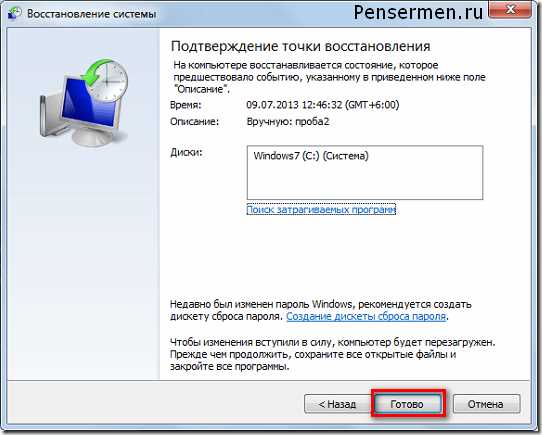
Создать резервную копию Windows 7 можно с помощью встроенного инструмента - Windows Backup. Чтобы создать резервную копию, выполните следующие шаги:
- Откройте Панель управления и выберите Система и безопасность.
- Выберите Резервное копирование и восстановление.
- Внизу окна выберите Создание образа системы.
- Выберите местоположение для сохранения образа системы, например, внешний диск или сетевой диск.
- Нажмите на кнопку Создать образ и следуйте инструкциям на экране.
После завершения процесса создания резервной копии, вы сможете использовать ее для восстановления системы в любой момент.
Важно помнить, что создание резервной копии может занять длительное время, особенно для больших объемов данных. Поэтому рекомендуется проводить создание резервных копий на регулярной основе, чтобы сохранить свои данные в безопасности и быть готовым к восстановлению системы в случае необходимости.
Создание резервной копии системы на компьютере
В операционной системе Windows 7 есть функция, которая позволяет создать резервную копию системы, называемую также точкой восстановления или образом системы. Резервная копия системы создается для сохранения связанных с ней данных, таких как настройки, установленные программы и файлы.
Создание резервной копии системы в Windows 7 может быть полезным в случае возникновения проблем или сбоев в работе компьютера. Если система становится нестабильной или неудобной для использования, вы можете использовать резервную копию для восстановления системы в рабочем состоянии.
Чтобы создать резервную копию системы, вам понадобится восстановительный диск Windows 7 или USB-накопитель, а также доступ к диску с достаточным объемом свободного пространства для хранения копии системы.
Чтобы создать резервную копию системы в Windows 7, выполните следующие шаги:
- Введите в поисковую строку меню Пуск слова: "резервная копия" и выберите "Создание образа системы".
- На экране "Создание образа системы" выберите диск, на котором хранится операционная система Windows 7, а также выберите место, куда будет сохранена копия (можно выбрать внешний жесткий диск или другое устройство хранения).
- Нажмите "Далее", а затем "Создать образ системы".
- Дождитесь завершения процесса создания образа системы.
После завершения процесса создания резервной копии системы вы сможете использовать этот образ для восстановления системы при необходимости. Если возникнут проблемы с операционной системой Windows 7, вы сможете загрузить восстановительный диск или USB-накопитель с созданным образом системы и восстановить систему до состояния, в котором она находилась в момент создания копии.
Создание резервной копии системы на компьютере с Windows 7 - это важная процедура, которая помогает защитить вашу систему от потери данных и сбоев. Регулярное создание резервных копий системы рекомендуется, особенно перед внесением значительных изменений или установкой нового программного обеспечения.
Создание восстановительного диска для Windows 7
Восстановительный диск для Windows 7 представляет собой полную копию операционной системы, которая может быть использована для восстановления системы в случае серьезных проблем. Создание такого диска – это дополнительная мера безопасности, которая позволяет восстановить систему при полном отказе или неправильной работе Windows 7.
Для создания восстановительного диска для Windows 7 вам потребуется резервная копия операционной системы, которая сохраняется на диске. Эта копия включает все важные файлы и настройки, связанные с Windows 7. Создание резервной копии диска также может помочь при восстановлении системы в случае потери данных или сбоя в работе.
Чтобы создать восстановительный диск для Windows 7, выполните следующие шаги:
- Подготовьте пустой DVD-диск или внешний жесткий диск, который может вместить системный образ Windows 7.
- Откройте Панель управления и выберите "Резервное копирование и восстановление".
- Щелкните на ссылке "Создание диска для восстановления системы".
- Выберите нужный носитель для сохранения образа (DVD-диск или внешний жесткий диск) и следуйте инструкциям на экране.
- Пройдите процесс создания восстановительного диска и дождитесь его завершения.
После создания восстановительного диска для Windows 7, вы сможете использовать этот диск для восстановления системы при неисправностях или проблемах, связанных с операционной системой. Вся система будет восстановлена со всеми файлами и настройками, сохраненными на момент создания резервной копии.
Не забывайте регулярно создавать резервные копии и обновлять восстановительный диск для Windows 7, чтобы быть уверенным в безопасности своей системы и операционной системы Windows 7.
Видео:
Ошибка восстановления Windows 0x81000203
Ошибка восстановления Windows 0x81000203 by Александр Косарев 69,931 views 6 years ago 4 minutes, 10 seconds
Не запускается windows 7 Восстановление после ошибок
Не запускается windows 7 Восстановление после ошибок by Компьютерное SHOW 590,514 views 2 years ago 4 minutes, 23 seconds




































